スポンサーリンク
年賀状 郵便局 無料テンプレート
年賀状の定番デザインといえば、十二支(2024年は辰)・鶴・亀・初日の出・鏡餅・松竹梅・七福神・凧・門松・鶯)などです。
これに年号が入ると立派に完成です。
郵便局の無料テンプレートはかなり充実しています。だから利用者も多いもでしょうね。利用者が多いと思う理由は、12月の中旬くらいになると、郵便局のサイトがすっごく重たくなるからです。12月の中でも一番負担がかかっていると思う時期は、クリスマスの頃です。その頃がちょうど元旦に届くように送るにはその頃から始めないとタイムリミットが来るので、切羽詰まって大慌てで年賀状を作る作業に着手するのだと思います。
このテンプレートは、ハガキ作成無料ソフトはがきデザインキットの中に入っていますので、使用するときは、郵便局のサイトに行ってテンプレートを選んで無料ダウンロードしてくることになります。
通常はサクサク使えるのですが、集中する時期はちょっと時間をずらすなどの工夫が必要になってきます。
多くのひとが利用しそうなときはあえてつかわないで、深夜や早朝なら比較的、サクサク動いてイライラする事もないと思います。
はがきデザインキット本体や、年賀状のイラストをダウンロードするために、混み合って郵便局のサイトの動きが悪くなるのだと思います。それさえダウンロードしておけばあとは自宅で印刷するだけですので、郵便局のサイトがいくら混雑していても関係ないことになります。
本当に郵便局のサイトが混んでいるときには、裏面は後回しにして、表面の宛名からやってみるというのも一つの方法です。年賀状の差出し先を決めたりするのも結構な時間がかかります。いただいた喪中はがきをチェックして、間違っても年賀状を出してしまわないように注意します。
はがきデザインキットの差出し履歴管理機能
もう一つ気をつけなくてはいけないのが、昨年喪中だったところに年賀状を出すことです。この辺のデータ管理ができていないと、うっかり失礼してしまうということにもなりかねませんので、細心の注意を払うようにします。失礼があってはいけませんからね。
その点、はがきデザインキットなら、年賀状を差し出した履歴を管理することが出来るので、とっても便利なんです。よく、紙に書いておいたりしても、なくしてしまったりしてしまいます。一年も前のものですから、覚えていないのも当たり前かもしれません。
でも、パソコンで管理できるのですから、なくすことはありません。はがきデザインキットのソフト上で年賀状を出したのか、喪中だったのかなど、印をつけることが出来るので、翌年はそのリストをもとにして年賀状を出すことができます。しっかり管理しておけば余計な時間を使わないで済みます。
官製はがきを年賀状として差し出す
はがき本体についてですが、官製はがきや私製はがきを使う場合は、表に「年賀」と書くようにして下さい。朱書きです。
そうしないと、普通の郵便物として処理されてしまい、年末に「あけましておめでとうございます。というハガキが先方に付着くことになります。これはとっても恥ずかしいですね。
超、オマヌケ状態です。
もしこんなことをやってしまったら、相手の人に毎年思い出されてしまうでしょうね。通常の年賀状には予め無料で「年賀」と印刷されているので、その文字が入っている感覚が薄いかもしれません。
念のため繰り返しますが、「年賀」と書くときは朱書きにします。通常普通のハガキでも年賀状として使うことができるので、素敵なポストカードがあるときや、年賀状を買いに行けなくて官製はがきを年賀状として差し出したいときには、この方法を知っているととても便利です。
年賀状クイックサーチの無料テンプレート
超簡単に年賀状を作りたい場合は、「郵便局の年賀状クイックサーチ」を使うととても便利です。
「お気軽テンプレート」を使うと、ダウンロードして印刷するだけで裏面が完成してしまいます。
ざっくりと見てこのお気軽テンプレートは700種類くらいあります。
このお気軽テンプレートも無料で使うことができるテンプレートです。
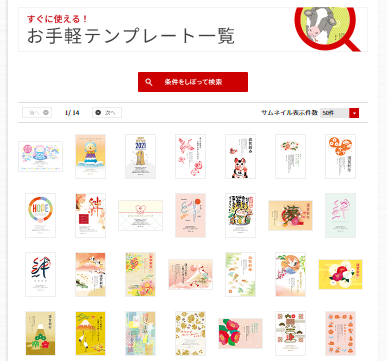
この、お気軽テンプレートは、jpgやpngなどの一般的なファイルの形式なので、特別な扱いをする必要はありません。
このテンプレートの名前の様に、お気軽に扱えます。
お気軽テンプレートの使い方
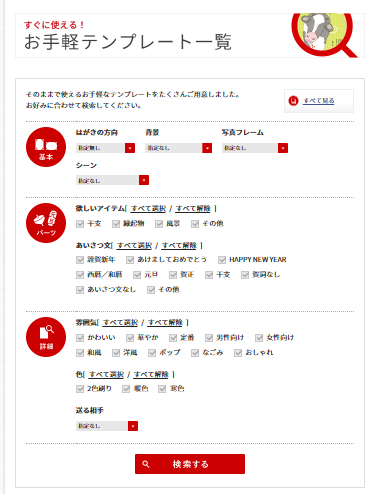
お気軽テンプレートの使い方は、超簡単!
1.まず、好きな画像を選びます。お気軽テンプレートのを押すと、様々な選択肢が出てくるので、選択します。
基本・・・はがきの方向、背景、写真フレーム、シーン
パーツ・・・欲しいアイテム、干支、縁起物、風景、その他
あいさつ文、謹賀新年、あけましておめでとう、HAPPY NEW YEAR、西暦/和暦、元旦、賀正、干支、賀詞なし、あいさつ文なし、その他
詳細雰囲気・・・かわいい、華やか、定番、男性向け、女性向け、和風、洋風、ポップ、なごみ、おしゃれ
色、2色刷り、暖色、寒色
これらの選択肢があるので、気になる項目を選び目的のテンプレートを見つけることができます。
2.ダウンロードした画像を印刷します。
3.印刷は画像を右クリックして、オプションメニューで用紙サイズ(はがき)、用紙の種類(インクジェットなど)、好みでフチなしなどを選び、プリントアウトすると年賀状の裏側の出来上がりです。
スポンサーリンク